
时间:2021-07-06 07:42:36 来源:www.win10xitong.com 作者:win10
今天又有一名朋友来问小编一个问题,就是win10安装可靠多播协议步骤的情况该怎么解决,因为这个问题还是比较少见的,所以很多网友都不知道该如何解决,那我们能不能自己解决这个win10安装可靠多播协议步骤的问题呢?可以试试小编的办法:1.从开始菜单打开“Windows设置”窗口,并选择“网络和Internet”。2.然后,在“网络和Internet”窗口中,选择左侧的“状态”,并在右侧中找到且点击“更改适配器选项”就很快的解决了。下面的内容就是今天小编给大家带来的win10安装可靠多播协议步骤的详细处理要领。
小编推荐下载:win10 64位
安装步骤如下:
1.从开始菜单打开“窗口设置”窗口,选择“网络和互联网”。
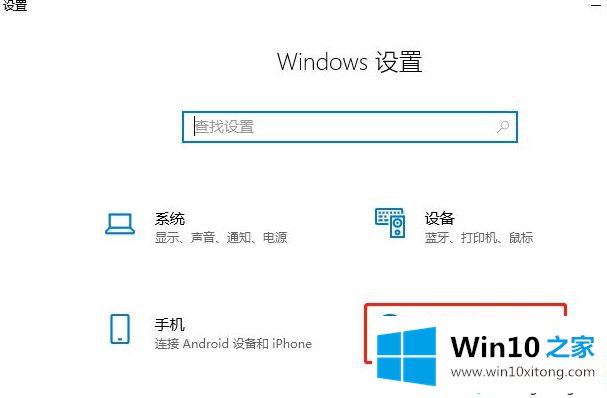
2.然后,在“网络和互联网”窗口中,选择左侧的“状态”,在右侧找到它,然后单击“更改适配器选项”。
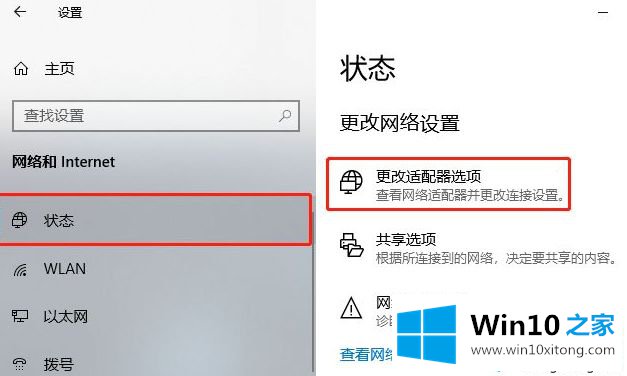
3.打开网络连接接口。这个时候就有以太网和WLAN了。如果是有线接入互联网,需要设置以太网。如果是无线的,请选择无线局域网,然后右键单击属性。
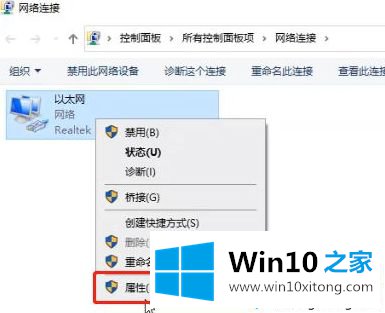
4.在弹出的“属性”窗口中,查找并选中“微软网络适配器复用协议”,点击下面的“安装”。
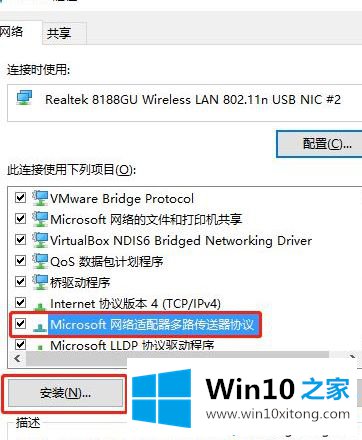
5.在选择网络功能类型界面,选择协议,点击【添加】。
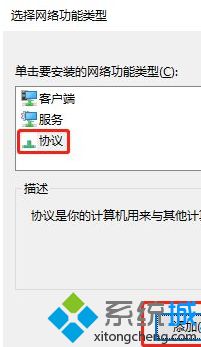
6.在弹出窗口中,选择“可靠多播协议”,然后单击“确定”。
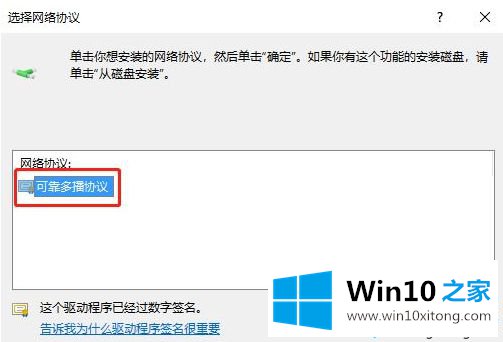
这时系统会自动安装可靠的组播协议,安装后再打开网页。
以上步骤是为win10安装可靠组播协议的步骤。如果需要,可以参考以上步骤进行安装。
解决win10安装可靠多播协议步骤的问题就是这么简单,参照以上的内容就可以了,以上的文章如果对你的问题有所帮助,希望对本站多多支持。